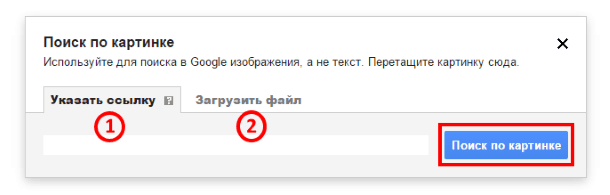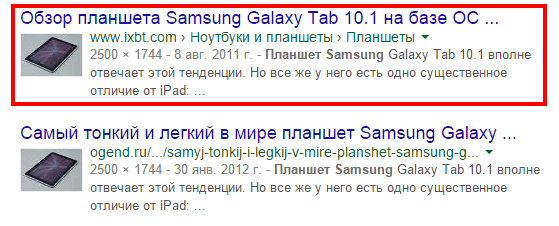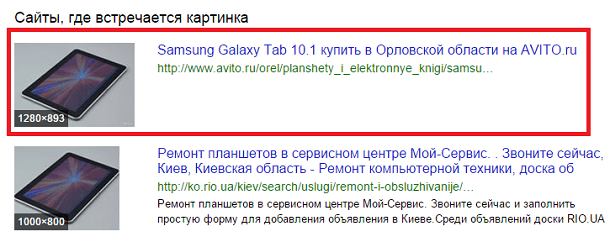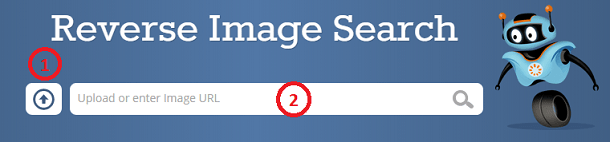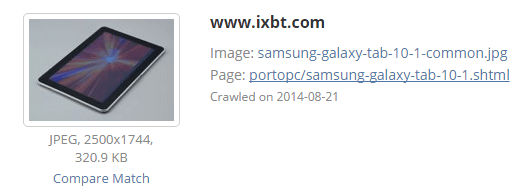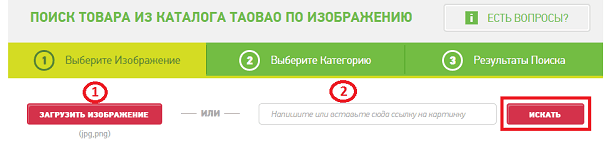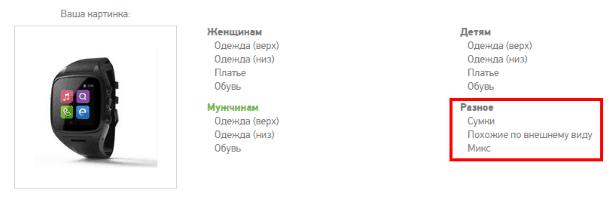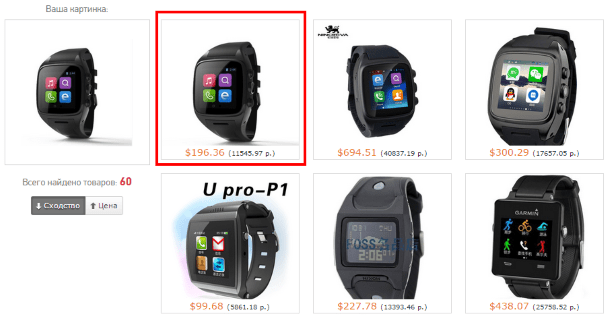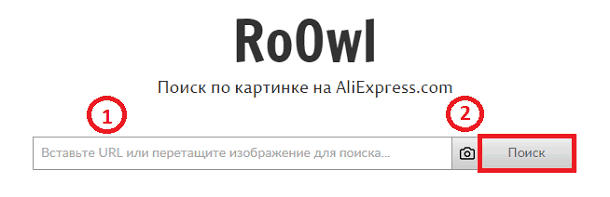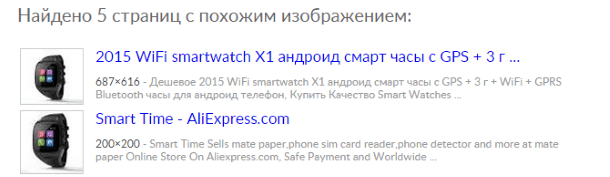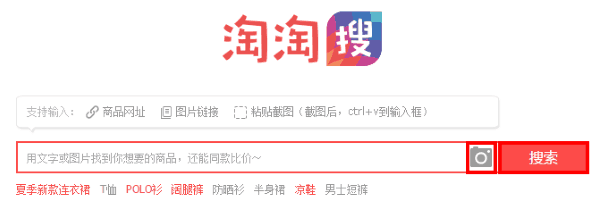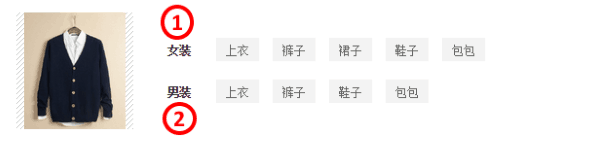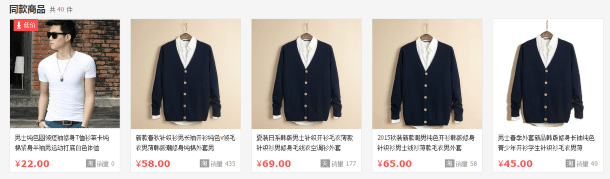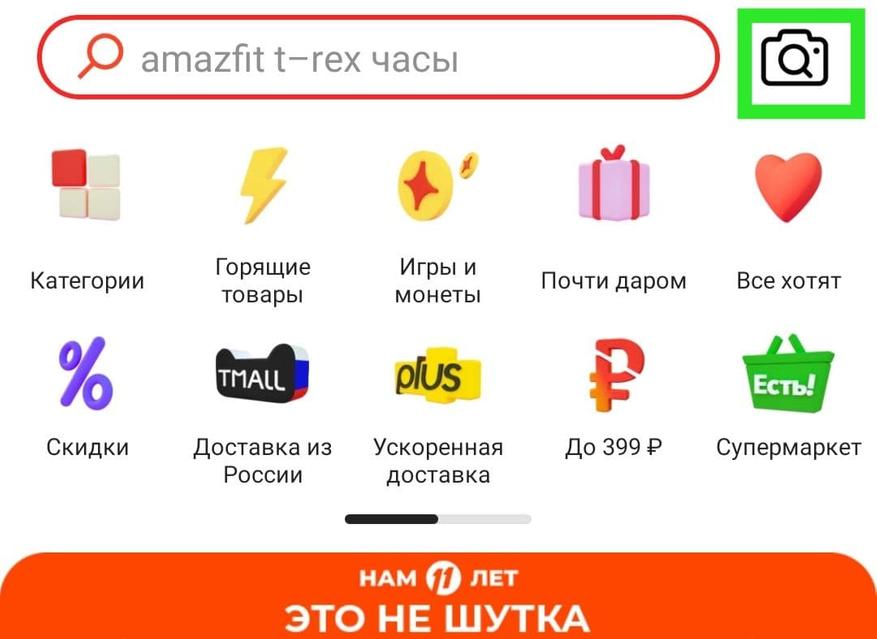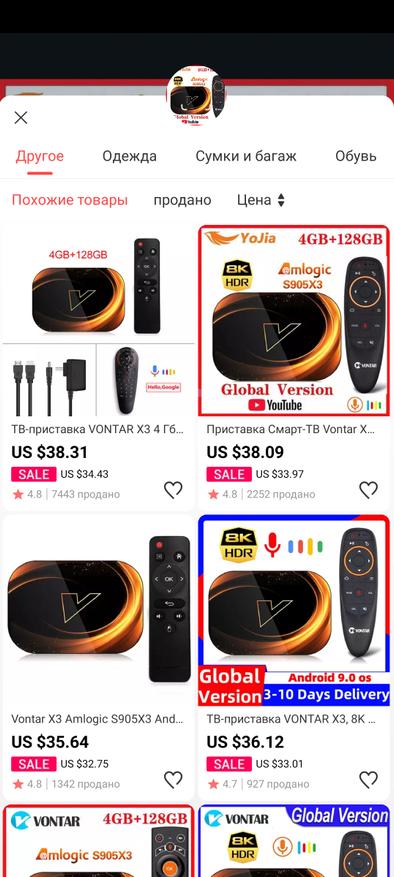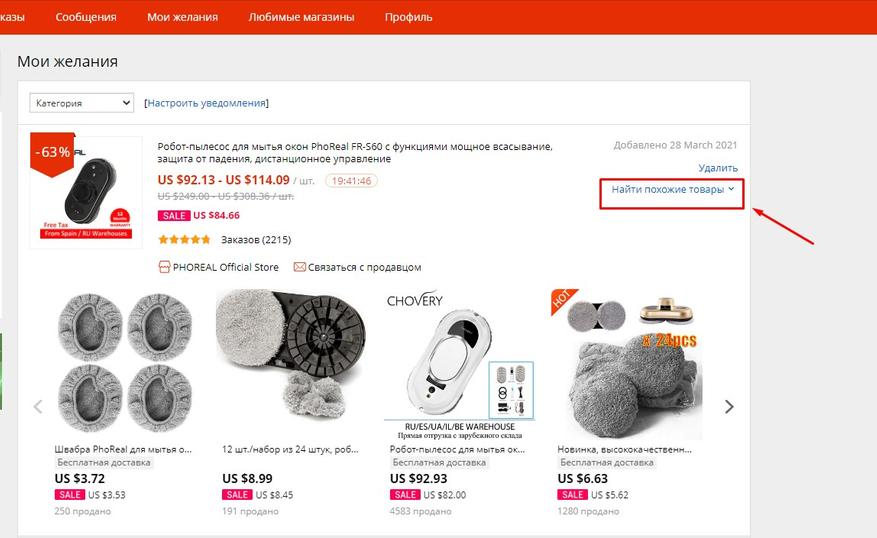Нередко возникает ситуация, когда под рукой оказывается лишь изображение товара, но хотелось бы знать как он называется, какая это модель и сколько он стоит в интернет-магазинах. Из такого затруднительного положения помогают выйти сразу несколько общедоступных онлайн-сервисов, которые успешно находят товар по его фотографии.
Механизм поиска у всех примерно одинаков: сервис сравнивает указанное Вами изображение с обширной базой данных и находит похожие картинки, имеющие описание. Часто такое описание содержит название и характеристики изображённого предмета, которые и получает пользователь. Также из результатов поиска можно пройти по полученным ссылкам и попасть прямиком на сайт магазина, чтобы осуществить покупку. Поиск будет более успешен, если товар пользуется популярностью, и в интернете имеется множество его изображений. Но даже если в поисковой выдаче не будет ссылки для осуществления немедленной покупки, то располагая названием вещи, легко воспользоваться обычным поиском по зарубежным или российским интернет-магазинам.
Мы подобрали для Вас несколько удобных и понятных сервисов, осуществляющих поиск по фотографии, сопроводив каждый из них небольшим описанием и инструкцией по использованию.
Универсальный поиск по фотографиям
Поисковики из этой группы производят глобальный поиск по изображению, т.е. не ограничиваются, например, только китайскими интернет-магазинами. В качестве эталонного изображения возьмём фотографию планшета Samsung Galaxy Tab 10.1 и проверим, насколько точно он будет распознан.
1. Google.
Самый известный в мире поисковик имеет отличный поиск по изображениям. После перехода по ссылке отыщите в поисковой строке иконку с изображением фотоаппарата и нажмите на неё.
На следующем шаге можно предоставить как ссылку (1) на фотографию, так и загрузить (2) изображение со своего компьютера.
После добавления ссылки или загрузки изображения нажмите «Поиск по картинке». В нашем тесте Google показал замечательный результат, выдав название планшета на первой странице с результатов поиска. Из недостатков следует отметить лишь то, что на первой странице не было ссылок на интернет-магазины с предложением купить товар.
2. Yandex.
Российский поисковый гигант тоже умеет хорошо искать по картинкам. Пользоваться поиском по фотографиям от Yandex легко. Во-первых, следует нажать на специальную пиктограмму.
Во-вторых, выбрать изображение из памяти собственного устройства (1) или просто дать ссылку на размещённое где-нибудь в интернете (2), после чего нажать «Найти».
Yandex также показывает отличный результат поиска сразу в верхних строках выдачи результатов, совершенно верно определяя модель, но как и Google не предлагает купить его в интернет-магазине.
3. TinEye.
TinyEye, как и другие подобные сервисы, позволяет загрузить изображение (1) или просто дать на него ссылку (2).
Сервис также прекрасно справляется с задачей, сразу же отвечая на вопрос, что это за модель. Но как и упомянутые выше аналоги не предлагает ссылок для немедленной покупки.
Поиск по изображению товара в китайских магазинах
Эта группа сервисов заточена на поиск по конкретным торговым площадкам. В нашем случае по TaoBao и Aliexpress. Для проверки их эффективности возьмём какой-нибудь популярный товар, производимый в Китае, например, такие умные часы.
4. Kupinatao.com
Этот поисковик по картинкам ищет исключительно на TaoBao. Последовательность поиска аналогична предыдущим примерам. Отдаём поисковику файл (1) или ссылку (2) на него. Загружаемый файл должен быть размером не менее 200 на 200 точек и не больше 5 Мб.
На следующем шаге конкретизируем категорию товара. В нашем случае лучше всего подходит «Разное».
Первый же результат поиска точно определяет искомый товар. Особенность конкретно этого поисковика в том, что все покупки на TaoBao предлагается совершать через этот же сайт, являющийся посредническим.
5. Roowl.com.
Roowl представляет собой визуальный поисковик по товарам на Aliexpress. Попробуем найти эти же самые часы. Копируем ссылку (1) на картинку или загружаем (2) её, после чего нажимаем на «Поиск».
Результат получился даже ещё более точным, чем поиск по TaoBao. Ссылки ведут сразу на сайт торговой площадки, где можно сделать покупку.
6. Tataosou.com.
Tataosou является хорошим поисковиком по фотографиям на TaoBao. По каким-то причинам этот поисковик ищет только по одежде, но не по гаджетам, поэтому для проверки его работы воспользуемся фотографией такого простого кардигана.
Интерфейс поисковика исключительно на китайском языке, поэтому в случае затруднений пользуйтесь системами онлайн-перевода. Чтобы начать поиск, необходимо загрузить фотографию, для чего кликнуть по иконке с фотоаппаратом. После загрузки изображения, нажимаем на красную кнопку рядом.
Самое сложное — правильно выбрать категорию. Сверху расположены категории женской одежды (1), а снизу мужской (2). Посмотреть значения других иероглифов, можно в любом онлайн-переводчике.
Результат поиска достаточно точен. Кроме того, имеется возможность сравнить цену на этот товар у разных продавцов и сразу перейти к заказу.
Таким образом, все перечисленные поисковики товаров по их изображениям справились со своей задачей, что лишний раз демонстрирует, что такой способ поиска будет отличным помощником для любого любителя совершать покупки в зарубежных интернет-магазинах.
Попробуйте сами найти товар по фотографии, чтобы убедиться как эффективно это работает!
Для работы проектов iXBT.com нужны файлы cookie и сервисы аналитики.
Продолжая посещать сайты проектов вы соглашаетесь с нашей
Политикой в отношении файлов cookie
Возможность поиска товара по картинке, безусловно, очень удобная и полезная функция. На данный момент она реализована только в мобильном приложении, однако, и в браузере можно осуществить поиск по фото, если знать небольшую хитрость. Успех поиска зависит от качества изображения и от того, насколько четко на нем видна нужная вещь. Например, если вы осуществляете поиск по фото из карточки товара с сайта, то вероятность успеха крайне высока.
Мгновенный поиск по фото
Допустим, вы видите перед собой предмет, который бы хотели приобрести. Чтобы попробовать найти такую же или похожую вещь на сайте, достаточно просто сфотографировать ее.
Для этого кликните по значку камеры в правом верхнем углу. Система запросит разрешение на получение доступа к вашей камере и сохраненным фотографиям, нажимаем кнопку подтверждения. После того как фотография будет сделана, тут же запустится процесс поиска похожих товаров.
Попробуем выполнить поиск моей блютуз колонки Tronsmart T6.
Если система находит не то, что вам нужно, можно немного скорректировать изображение и выделить на нем ту область, на которой находится искомый объект. Для этого необходимо открыть изображение на весь экран и потянуть за рамку, расположенную по краям, настраивая ее так, чтобы она очерчивала только нужный предмет.
Поиск по изображениям из галереи
Осуществлять поиск можно также и по фото, сделанным ранее, или по картинкам, скачанным из интернета. Для этого, после нажатия на значок камеры, в левом нижнем углу нужно кликнуть на превью вашей галереи, где отображается миниатюра вашего последнего фото.
Попробуем купить тв-бокс Vontar X3:
Если вы хотите найти товар по фото, сделанном вами на это устройство, то необходимо открыть папку Камера. Если нужное изображение было сохранено из сети или с самого Aliexpress, то искать его придется в других папках с загруженными картинками. После выбора изображения автоматически запустится процесс поиска.
Наиболее подходящие и похожие варианты будут на первом месте. Поисковая система сама определяет, к какому разделу относится искомая вещь. Например, если на вашем фото сумка, то первым разделом будет Чемоданы и сумки. Если на изображении пара обуви, то будет категория Обувь. Результаты поиска можно отсортировать по стоимости, но отсутствует функция сортировки по заказам или рейтингу.
Поиск по изображению товара с сайта
Допустим, вам понравилась конкретная вещь в каталоге, но у нее завышена цена, совсем нет отзывов или продавец не вызывает доверия. В таком случае можно загрузить в поиск фото из карточки этого товара.
Рассмотрим на примере уже скаченного изображения мини wi-fi роутера 4G:
Для этого нужно открыть изображение на весь экран, кликнув по нему. Затем, листая влево, выбрать наиболее подходящее фото и нажать на иконку камеры в правом верхнем углу. После этого сразу же начнется поиск товаров по этой картинке.
Не так давно появилась функция поиска похожих товаров, но она применима только для тех вещей, которых больше нет в продаже. Если в вашей корзине есть такой товар, рядом с ним вы можете увидеть кнопку «Похожие товары«. Здесь нельзя самостоятельно выбрать подходящее изображение, поиск будет вестись по всем фото, а также по описанию из карточки товара.
Поиск в браузере
Функция поиска по картинкам не реализована в браузерах, но есть один вариант.
Желаемый товар или что-то похожее на него нужно добавить в желаемое. После этого найти его в разделе Мои желания и нажать на кнопку Найти похожие товары. Эффективность этого метода оставляет желать лучшего, так как система предлагает всего лишь похожие варианты.
На данный момент функция поиска по картинкам все еще дополняется и улучшается создателями приложения. Поэтому можно надеяться, что со временем данная функция начнет работать еще точнее и качественнее.
Поиск товара по фото
Что искать?
На просторах интернета (в соцсетях, на модных сайтах, в «хвастах» у друзей) мы постоянно встречаем классные вещицы, которые бы с удовольствием примерили на себя. Но где купить такие же, если никаких выходных данных, кроме понравившейся фотографии, у вас нет? Ликуйте! Мы создали специальный инструмент поиска, который помогает найти именно тот товар, который запечатлен на вашей картинке. Поисковик не требует указания точного названия товара и, уж тем более, добавления ссылки на него. Теперь вам не придётся клянчить у подружки ссылку на сумочку, достаточно сохранить её фото, а дальше – дело техники.
Как искать?
На сайте откройте графу «Поиск по фотографии», кликните на активную кнопку «Выберите товар», добавьте фотографию нужного вам товара, подождите 2-3 секунды, пока осуществляется поиск. И готово. В первую очередь поисковик предложит изделия с абсолютным совпадением, а затем похожие на них. Вы сможете выбрать любую из понравившихся вещей и сделать заказ обычным способом.
Важно! Для более точного поиска на картинке должен быть изображен только искомый товар. Лишние детали на снимке, не имеющие отношения к изделию (компания людей, иконки экрана телефона и т.д.), затрудняют поиск.
Если не получается…
Если не получается загрузить фотографию в поисковик, то проверьте её параметры! Размер фото должен быть не более 3000 х 3000 px, а максимальный вес — не более 3Мб. Фото загрузилось, но поисковик не нашел нужную вещь? Укажите уточняющую категорию товара («Одежда», «Мебель», «Игрушки» и т.д.) и повторите поиск. Если ваш товар не подходит не под одну конкретную категорию, выбирайте «Другое». Нередко именно там «прячется» различная бытовая мелочь.
Надеемся, обновления окажутся для вас нужными, и вы активно будете пользоваться новой функцией! Хорошего настроения и приятных покупок!